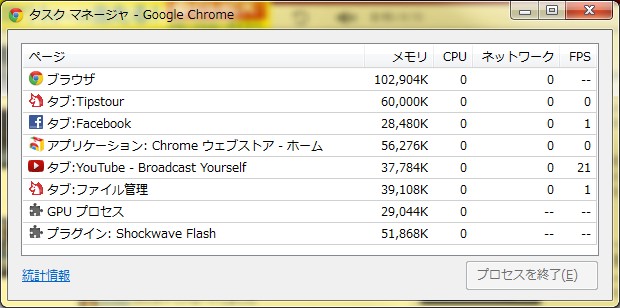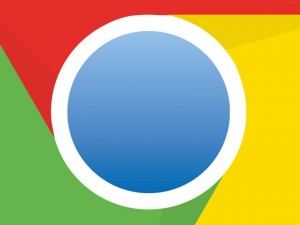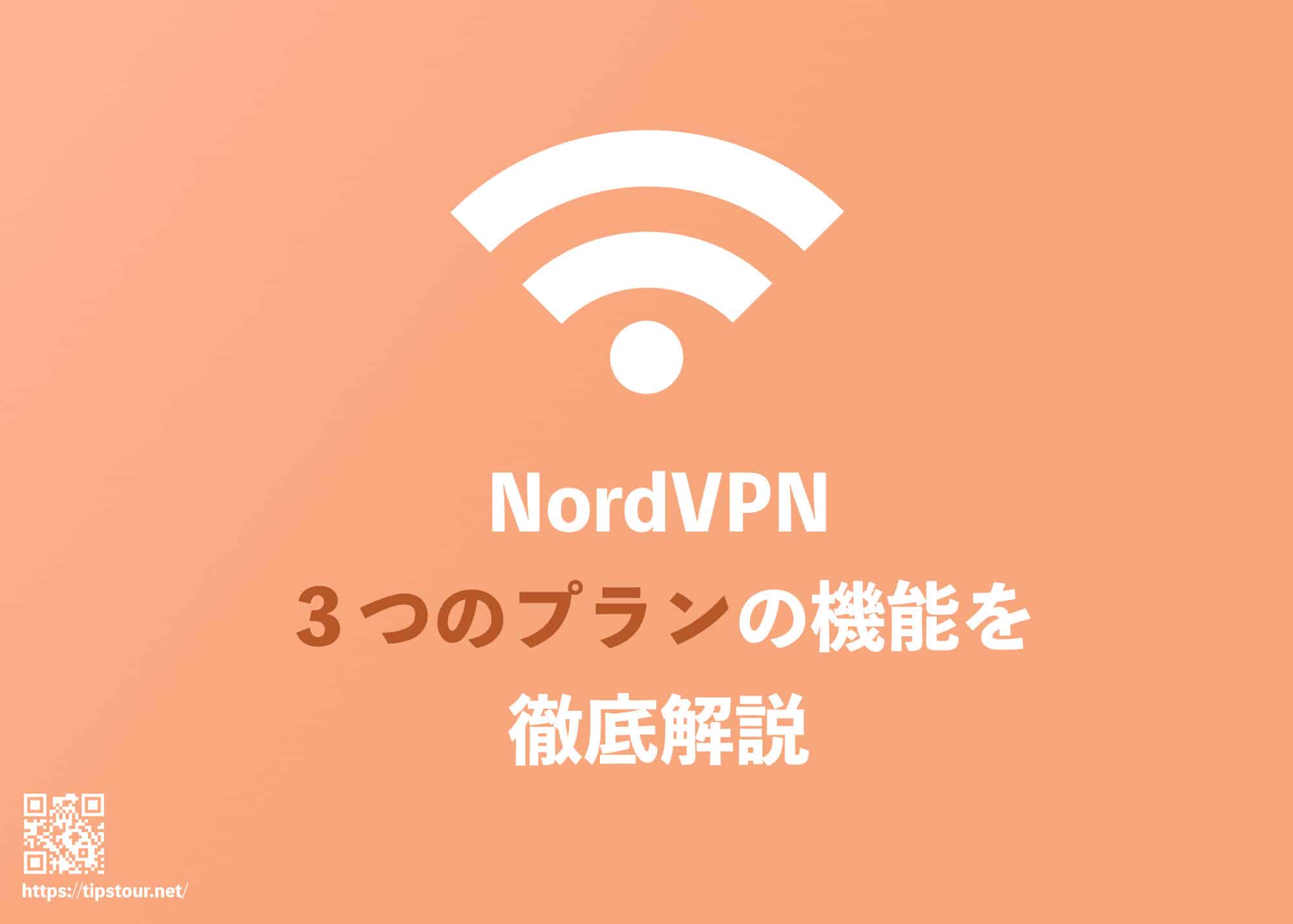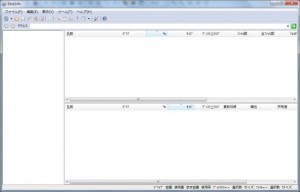Chromeについて詳しく解説します
Google Chromeですが、タブやアドオン単位でどれぐらいのメモリを使ってどれぐらい利用しているかを確認するタスクマネージャ機能が搭載されてます。
タブを開きすぎて動作が重くなった際などに、どのタブが悪さをしているかなどを確認するのに有効に使えるかと思います。
Chromeタスクマネージャの起動方法
タスクマネージャーを起動するショートカットキー【Windowsのみ】
Shift + Esc
起動すると、こんな感じで表示されます。
この画面から「プロセスを終了」をクリックしてあげればプロセスが終了してメモリが解放されますが、タブ自体は自動には閉じられないので注意が必要です。
Chrome自体はWindows側から見るとタブ単位でひとつのプロセス扱いとなるため、どれかひとつが応答なしになってもChromeごとダウンしてしまう心配はありません。
しかしながら、Windows側のタスクマネージャだと、Chromeのプロセスは全てそのまま「chrome.exe」として表示されてしまうので、どれがどのタブかわからりません。
ですので、Chromeのタブ単位でメモリを専有しているタスク・プロセスを、探すのであれば、Chromeのタスクマネージャが便利そうです。